微信“拍一拍”功能,轻松与好友互动新玩法!
作者:佚名 来源:未知 时间:2024-11-05
微信怎么拍一拍别人
微信作为一款广泛使用的即时通讯软件,不断推出新的功能和玩法。其中,“拍一拍”功能自推出以来,就以其趣味性和互动性受到用户的青睐。这一功能允许用户通过双击对方头像来发送一个轻拍消息,增添了不少互动乐趣。本文将详细介绍如何在微信中拍一拍别人,并从功能特点、使用步骤、撤回方法以及个性化设置等多个维度展开讲解。
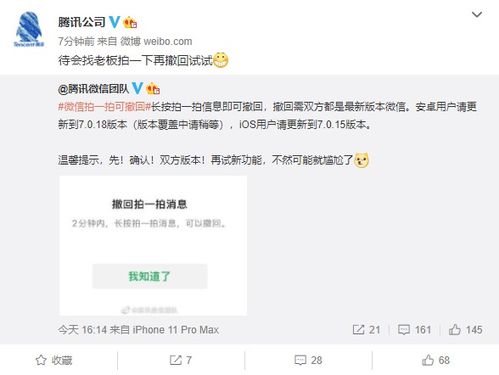
一、功能特点
拍一拍功能是微信在7.0.13版本中引入的一个小彩蛋功能,它默认开启,用户无法手动关闭。这一功能无论是在私聊还是群聊中都可以使用,只需要双击对方的头像,即可触发拍一拍提示。拍一拍不仅适用于别人,也可以用于自己,无论是手机端还是电脑端,都能实现这一操作。
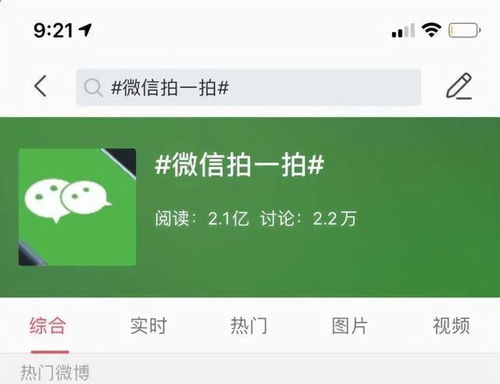
拍一拍后,对方的头像会出现短暂的震动效果,同时在聊天窗口中会显示“你拍了拍XXX”的文字提示(XXX为对方的昵称或备注名)。对方也会收到相应的通知,并能在聊天列表中看到拍一拍消息。这一功能不仅增加了聊天的趣味性,还拉近了彼此的距离。

二、使用步骤
要在微信中拍一拍别人,首先需要确保你的微信版本支持这一功能。一般来说,较新版本的微信都支持拍一拍功能。如果版本过旧,建议前往应用商店进行更新。以下是具体的使用步骤:

1. 选择微信好友:
打开微信,在底部导航栏点击“通讯录”或“聊天”界面,找到你想要拍一拍的人,点击进入与他的聊天界面。
2. 双击好友头像:
在聊天界面中,快速双击对方的头像。注意,是连续两次点击,而不是长按或单击。
3. 触发拍一拍:
双击对方头像后,屏幕上会短暂显示“你拍了拍XXX”的提示,同时在聊天列表中,对方的头像会轻微震动一下,并显示“XXX拍了拍你”的消息。对方也会收到相应的通知,并能在聊天列表中看到你的拍一拍消息。
无论是在私聊还是群聊中,都可以使用这一方法拍一拍别人。不过,拍一拍功能仅能在与对方的聊天界面中使用,无法直接在朋友圈或其他非聊天界面中使用。
三、撤回拍一拍的方法
有时,我们可能会在不经意间误触拍一拍功能,或者在发送后发现拍一拍的内容不合适,这时就需要用到撤回拍一拍的功能。以下是如何撤回拍一拍的详细步骤:
1. 手机端微信撤回拍一拍:
在聊天窗口中,如果拍一拍的操作是在2分钟之内执行的,长按聊天窗口中的拍一拍的文字提示。
底部会出现一个窗口,点击“撤回”按钮,即可实现撤回拍一拍。
撤回之后,拍一拍的文字提示会消失。
如果拍一拍的操作超过了2分钟,那么就无法撤回了。
2. 电脑端微信撤回拍一拍:
在聊天窗口中,将鼠标放置在拍一拍的文字提示上,右侧会出现撤回的按钮。
点击“撤回”按钮,即可实现撤回拍一拍。
同样地,电脑端微信的拍一拍也只能撤回2分钟以内的内容。
需要注意的是,撤回拍一拍的功能仅在2分钟之内有效,因此在使用拍一拍功能时要慎重考虑,以免误操作后无法撤回。
四、个性化设置拍一拍内容
除了默认的拍一拍提示外,微信还允许用户自定义拍一拍的内容。这样,在拍一拍别人时,对方收到的消息将包含你设置的自定义内容,增加了互动的个性化和趣味性。以下是设置拍一拍后缀内容的步骤:
1. 手机端微信设置拍一拍:
在微信主界面,点击右下角的“我”按钮,进入个人信息页面。
在个人信息页面中,点击左上角的个人头像,进入详细资料页面。
找到并点击“拍一拍”选项。
在“朋友拍了拍我”后面的输入框中,输入你希望设置的自定义内容。
设置完成后,点击确定。
2. 效果展示:
设置成功后,当你拍一拍别人时,对方收到的消息将包含你设置的自定义内容,例如“朋友拍了拍我,并说:‘加油!’”。
同样地,如果你自己拍一拍自己,也会出现这个自定义内容的提示。
通过自定义拍一拍内容,你可以让拍一拍变得更加有趣和个性化,从而增强与好友之间的互动效果。
五、注意事项
1. 适度使用:拍一拍功能虽然有趣,但也要注意适度使用,避免频繁拍一拍或用于骚扰他人,以免影响他人使用体验。
2. 尊重隐私:在使用拍一拍功能时,要尊重对方的隐私和感受,避免在不适当的时间或场合使用。
3. 版本更新:确保你的微信版本支持拍一拍功能,及时更新微信以获得更好的使用体验。






























